Ο διακομιστής μεσολάβησης είναι ένας υπολογιστής μεσολάβησης μέσω του οποίου συνδέεστε σε ιστότοπους. Όλα τα αιτήματα περνούν από αυτό. Με τη βοήθεια διακομιστών μεσολάβησης, μπορείτε να αλλάξετε τη διεύθυνση IP σας, να αποκτήσετε πρόσβαση σε αποκλεισμένους ιστότοπους και απλώς να παραμείνετε ανώνυμοι στο Διαδίκτυο. Ωστόσο, υπό τον όρο ότι ρυθμίζετε τον υπολογιστή σας ώστε να λειτουργεί μέσω κανονικών διακομιστών μεσολάβησης.
Πολύ συχνά, όλη αυτή η ιστορία με πληρεξούσιο είναι αρνητική. Αυτό συμβαίνει επειδή διάφορα κακόβουλα προγράμματα, ιοί, ακόμη και μερικά αρκετά κανονικά προγράμματα μπορούν να αλλάξουν τις ρυθμίσεις διακομιστή μεσολάβησης στα Windows χωρίς να το γνωρίζετε. Για διαφορετικούς σκοπούς. Και αν αυτά τα προγράμματα ορίζουν ανεξάρτητα τις ρυθμίσεις για διακομιστές μεσολάβησης που δεν λειτουργούν (όπως συμβαίνει συνήθως), τότε το Διαδίκτυο σταματά να λειτουργεί στον υπολογιστή. Πιο συγκεκριμένα, λειτουργεί, υπάρχει σύνδεση στο Διαδίκτυο, αλλά οι ιστότοποι στο πρόγραμμα περιήγησης δεν ανοίγουν. Ή ανοίγουν, αλλά όχι όλα. Ή, η ταχύτητα πρόσβασης σε διάφορους πόρους ιστού μειώνεται. Με απλά λόγια, οι ιστότοποι απαιτούν πολύ χρόνο φόρτωσης.
Σε αυτήν την περίπτωση, για να επιλύσετε το πρόβλημα, πρέπει να απενεργοποιήσετε τη χρήση διακομιστών μεσολάβησης στις ρυθμίσεις των Windows. Και αν μετά από λίγο οι ρυθμίσεις καταχωρηθούν ξανά, αυτόματα, τότε πρέπει να αναζητήσετε τον ένοχο. Καταργήστε ύποπτα προγράμματα, σαρώστε τον υπολογιστή σας με προγράμματα προστασίας από ιούς ή προγράμματα προστασίας από ιούς.
Σε αυτό το άρθρο, θα σας δείξω πώς να ελέγξετε τις ρυθμίσεις διακομιστή μεσολάβησης στα Windows 10, Windows 7, Windows 8 και να τις απενεργοποιήσετε. Όπως παρατήρησα στα σχόλια των άρθρων, το πρόγραμμα περιήγησης δεν ανοίγει τις σελίδες και τα Windows δεν μπόρεσαν να εντοπίσουν αυτόματα τις ρυθμίσεις διακομιστή μεσολάβησης αυτού του δικτύου - πολύ συχνά το πρόβλημα είναι σε ορισμένες "αριστερές" ρυθμίσεις διακομιστή μεσολάβησης. Το οποίο πρέπει απλώς να απενεργοποιήσετε.
Απενεργοποίηση διακομιστή μεσολάβησης στα Windows 10
Εκτός από τη συνήθη, καθολική μέθοδο, στα Windows 10, κατέστη δυνατή η διαχείριση των ρυθμίσεων διακομιστή μεσολάβησης μέσω παραμέτρων. Ας δούμε πρώτα αυτή τη μέθοδο.
Μεταβείτε στην ενότητα "Επιλογές", στην ενότητα "Δίκτυο και Διαδίκτυο".

Στη συνέχεια, μεταβείτε στην καρτέλα "Proxy". Απενεργοποιήστε τα στοιχεία "Χρήση σεναρίου διαμόρφωσης" και "Χρήση διακομιστή μεσολάβησης". Αφήνουμε μόνο το στοιχείο "Εντοπισμός παραμέτρων αυτόματα".
Εάν μετά τη ρύθμιση και την επανεκκίνηση του υπολογιστή το πρόβλημα παραμένει, τότε προσπαθήστε επίσης να απενεργοποιήσετε το στοιχείο "Εντοπισμός ρυθμίσεων αυτόματα".
Ελέγχουμε όλες τις ρυθμίσεις και κλείνουμε το παράθυρο.

Δείτε το αποτέλεσμα μετά την επανεκκίνηση του υπολογιστή σας. Μπορείτε επίσης να ελέγξετε τις ρυθμίσεις με τον τρόπο που φαίνεται παρακάτω.
Καθολικός τρόπος: απενεργοποίηση διακομιστών μεσολάβησης στα Windows 7 και νεότερες εκδόσεις
Πρέπει να μεταβείτε στον "Πίνακα Ελέγχου". Στη λειτουργία "Μικρά εικονίδια", βρίσκουμε και επιλέγουμε το στοιχείο "Ιδιότητες προγράμματος περιήγησης" ή "Επιλογές Διαδικτύου".
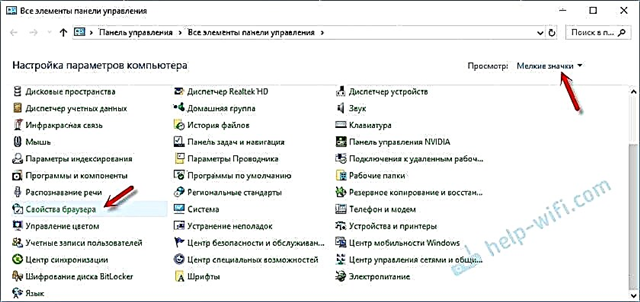
Στην καρτέλα "Συνδέσεις", πρέπει να κάνετε κλικ στο κουμπί "Ρυθμίσεις δικτύου" (για ενσύρματη ή ασύρματη σύνδεση). Στο νέο παράθυρο, αφήστε μόνο το στοιχείο "Αυτόματη ανίχνευση παραμέτρων" ενεργοποιημένο (ή επίσης απενεργοποιήστε το εάν το πρόβλημα παραμένει μετά την αποθήκευση των ρυθμίσεων και την επανεκκίνηση του υπολογιστή). Ολα τα υπόλοιπα σβήνω... Δείτε το στιγμιότυπο οθόνης παρακάτω.

Εδώ είναι όλες οι ρυθμίσεις. Συμβαίνει ότι οι "κακοί" διακομιστές μεσολάβησης καταχωρούνται στις ρυθμίσεις ενός συγκεκριμένου προγράμματος περιήγησης. Ωστόσο, τις περισσότερες φορές τα προγράμματα περιήγησης χρησιμοποιούν τις ρυθμίσεις συστήματος διακομιστών μεσολάβησης, οι οποίοι καθορίζονται στις ρυθμίσεις των Windows.











